Dit is het zesde deel van onze DirectAdmin Tutorial Series. Ben je een nieuwe VPS aan het inrichten, dan raden wij aan om bij deel 1 te beginnen.
Om met je domein mail te versturen en ontvangen gebruikt DirectAdmin respectievelijk Exim en Dovecot als uitgaande- en inkomende-mailserver. DirectAdmin beveiligt automatisch je e-mail met TLS 1.2.
In dit deel behandelen wij de volgende onderwerpen:
- Reverse-DNS instellen
- De e-mail limiet aanpassen
- Een e-mailadres aanmaken
- SSL/TLS op mail voor meerdere domeinen (SNI)
- Inloggen op de webmail
- Algemene instellingen voor gebruik in e-mail software
- Spam beveiliging
Je mailpoorten op een nieuwe VPS staan om veiligheidsredenen dicht. Voor je je mailpoorten kunt openen moet reverse DNS geconfigureerd zijn voor je VPS. Ook zal er al een factuur succesvol betaald moeten zijn vanuit jouw account. Let op: voor dit laatste geldt een standaard periode van 17 dagen die verstreken moeten zijn.
Na het instellen van reverse DNS kun je onze supportafdeling vragen of zij de poorten alvast handmatig openzetten. Zij zullen dan een overweging maken en eventueel de poorten versneld openzetten.
Reverse-DNS instellen
Om te voorkomen dat je mail als spam wordt tegengehouden stel je voor de IP-adressen van je VPS reverse-DNS in. Meer informatie over reverse-DNS vind je in ons reverse-DNS artikel. Het instellen van reverse-DNS doe je als volgt:
Stap 1
Ga in het controlepaneel naar VPS en klik op de naam van je VPS of colocatie.
Stap 2
Klik 'Beheren' > 'Netwerkinformatie'.
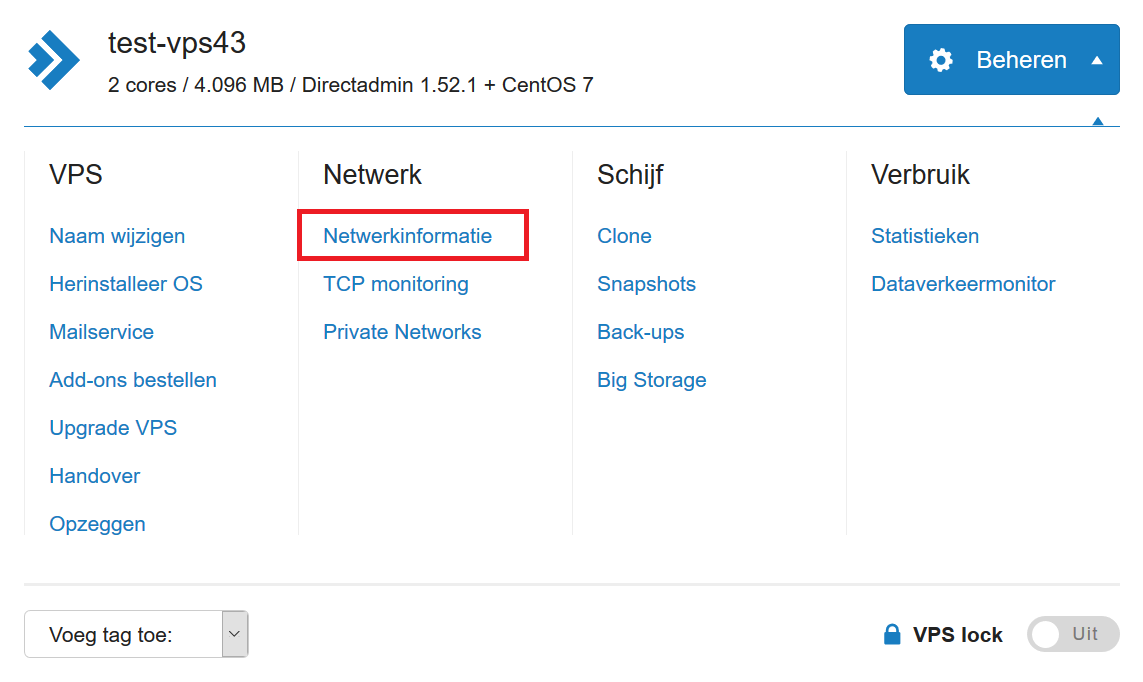
Stap 3
Klik op het IP-adres waar je de 'Reverse DNS' van wilt instellen. Mocht het IPv6-adres hier nog niet in terug te zien dan kun je deze altijd toevoegen via de knop '+ Voeg een nieuw IPv6-adres toe'.
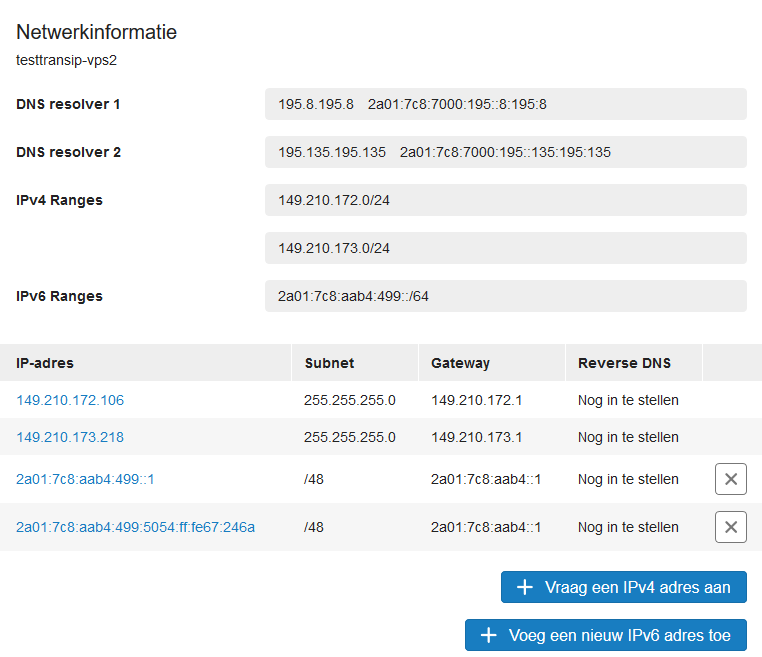
Stap 4
Voer de gewenste reverse DNS-naam in en klik vervolgens op 'Pas reverse DNS aan' om deze op te slaan. Wij raden een syntax zoals server.jedomein.nl of mail.jedomein.nl aan.
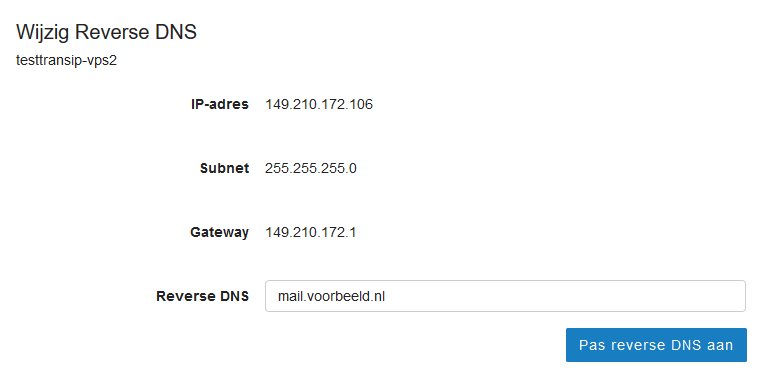
Stap 5
Stel vervolgens in je DNS-records van je domein voor je gekozen reverse DNS ook daadwerkelijk DNS-records in. In onderstaand screenshot staan er bijvoorbeeld 4 IP-adressen waarvoor je in je DNS-instellingen de onderstaande records zou aanmaken.
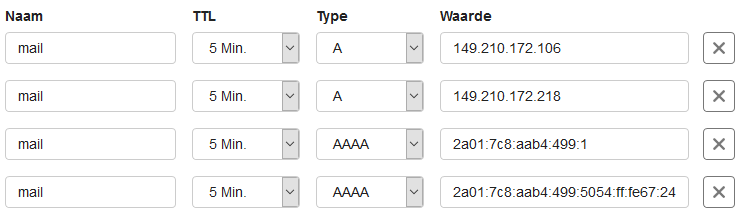
Als je de IP's waarvoor je reverse DNS instelt ook gebruikt voor de root (@) van je domein dan kun je CNAME-records gebruiken zoals in het voorbeeld hieronder.

Kies bij het invoeren van de reverse-DNS bij voorkeur voor de hostname van je VPS of het domein waar vanaf je mail verzendt: dus bijvoorbeeld server.jouwdomeinnaam.nl of mail.jouwdomeinnaam.nl.
De e-mail limiet aanpassen
Bij een nieuwe installatie van DirectAdmin is er een limiet op het versturen van e-mails van 200 per dag. Deze limiet is ingesteld om spam te voorkomen. Verstuur je bijvoorbeeld nieuwsbrieven, dan heb je al snel een hogere limiet nodig. Deze limiet pas je aan als volgt:
Stap 1
Log in op DirectAdmin als de 'admin'-gebruiker en klik op 'Administrator Settings' onder 'Extra features'.
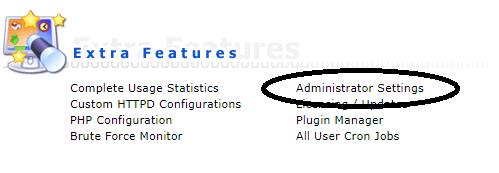
Stap 2
Scroll naar onderen en pas onder 'E-mail' de limiet aan naar wens. Sla je wijzigingen vervolgens met 'Save' op.
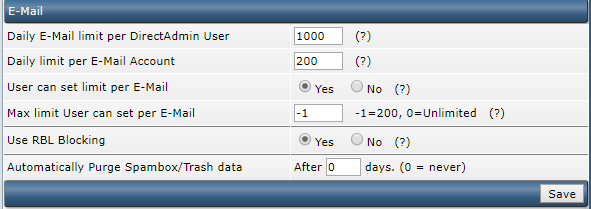
Let wel dat hier een onderscheid wordt gemaakt tussen het DirectAdmin User-account waar automatisch een e-mailadres voor wordt aangemaakt, en de limiet per e-mailadres van e-mailadressen die niet gekoppeld zijn aan een gebruiker binnen DirectAdmin.
Een e-mailadres aanmaken
Het e-mailadres jegebruikersnaam@jedomeinnaam.nl is automatisch aangemaakt. Voor deze handleiding maken wij gebruik van de gebruiker 'admin' en het domein supporttest.nl.
DirectAdmin heeft dus admin@supporttest.nl al aangemaakt. Je bent vrij om zo veel e-mailadressen aan te maken als je wilt, maar vergeet vooral niet de mailadressen aan te maken die je in hebt gesteld bij Fail2ban in hoofdstuk 2.
Stap 1
Log in DirectAdmin in op 'User Level' en klik onder 'E-mail Management' op 'E-mail Accounts'.
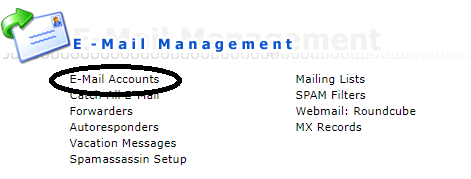
Stap 2
Klik vervolgens op 'Create mail account'.
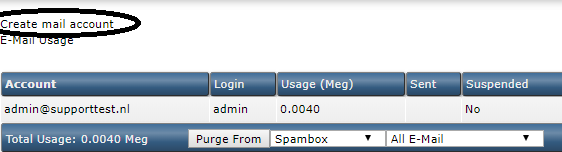
Stap 3
Maak vervolgens het e-mailadres aan. Je kunt hier een limiet instellen voor de maximale grote en hoeveelheid e-mails per dag. Om te voorkomen dat je klanten al dan niet opzettelijk spam versturen raden wij aan deze optie te gebruiken.
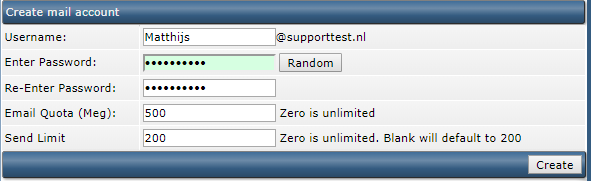
Let op: DirectAdmin maakt automatisch het e-mailadres aan voor de ingelogde gebruiker. De loginnaam voor de webmail en het configureren van je e-mailadres in e-mailsoftware is voor de ingelogde gebruiker de eigen gebruikersnaam en niet het daadwerkelijke e-mailadres!
Ieder e-mailadres dat je aanmaakt gebruikt wel daadwerkelijk het e-mailadres als login naam. Zie de screenshot hier onder voor een voorbeeld.
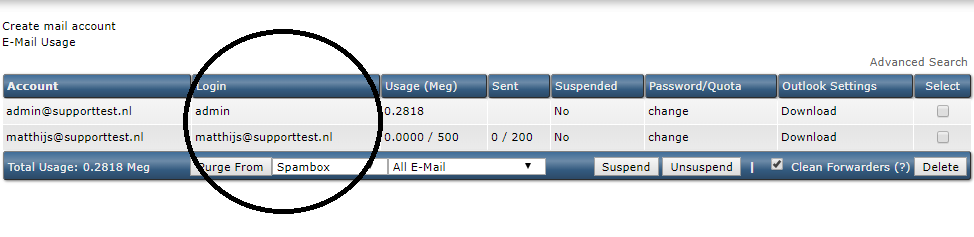
SSL/TLS op mail voor meerdere domeinen (SNI)
Gebruik je e-mail op je DirectAdmin-VPS voor meerdere domeinen (i.e. domeinen die niet overeenkomen met het domein dat je gebruikt voor je hostname), dan moet je SNI aanzetten voor e-mail. SNI zorgt ervoor dat je SSL op meerdere domeinen kunt toepassen, in plaats van enkel op je hostname.
Onderstaande instructie hebben wij per mei 2018 verwerkt in onze DirectAdmin image. Deze instructie is dan ook enkel van toepassing op installaties van voor mei 2018, of als je een eigen licentie gebruikt. Een herinstallatie van je VPS gebruikt automatisch onderstaande opties.
Voor je website staat SNI standaard aan, maar de image die DirectAdmin ons levert heeft op moment van schrijven dit niet aan staan voor e-mail en gebruikt een verouderde versie van exim.conf (voor uitgaande mail). De stappen hieronder zorgen ervoor dat je SSL/TLS kunt toepassen op mail voor alle domeinen op je VPS.
Stap 1
Verbind met je VPS via SSH of de VPS console en open directadmin.conf:
sudo nano /usr/local/directadmin/conf/directadmin.conf
Stap 2
Voeg onderstaande regel toe aan het bestand en sluit daarna af met ctrl + X > Y > enter.
mail_sni=1
Stap 3
Herstart DirectAdmin om de wijzigingen te verwerken.
systemctl restart directadmin
Stap 4
Voer de onderstaande commando's achtereenvolgend uit om Exim en het Exim-configuratiebestand te updaten zodat Exim gebruik kan maken van SNI voor e-mail (Dovecot kan dat overigens al direct na toevoeging van mail_sni=1).
cd /usr/local/directadmin/custombuild
./build update
./build set exim yes
./build set eximconf yes
./build set eximconf_release 4.5
./build set spamassassin yes
./build update
./build exim
./build exim_conf
Inloggen op de webmail
DirectAdmin gebruikt Roundcube als webmail server. Je kunt na het aanmaken van je e-mailadres direct van de webmail gebruik maken door in te loggen op 'jedomein.nl/roundcube'. Je gebruikt voor het inloggen je e-mailadres en het wachtwoord dat je in de vorige paragraaf hebt aangemaakt.
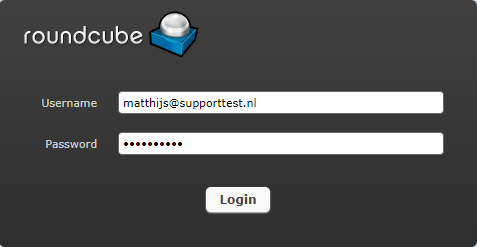
- Als je gebruikersnaam (e.g. admin) hetzelfde is als de naam van je e-mailadres (e.g. admin@voorbeeld.nl) kun je enkel inloggen met de gebruikersnaam (e.g. admin) en niet met de naam van je volledige e-mailadres (e.g. admin@voorbeeld.nl).
- Het gebruik van de webmail zelf valt buiten de scope van deze handleiding.
Optioneel: mail.jedomein.nl gebruiken voor de webmail
Het is een persoonlijke voorkeur of je liever je webmail op jedomein.nl/roundcube of mail.jedomein.nl wil gebruiken. De optie jedomein.nl/roundcube werkt automatisch. Om mail.jedomein.nl te kunnen gebruiken doorloop je de volgende stappen:
Stap 1
Er is een DNS-record nodig voor mail.jedomein.nl. Door een CNAME-record met de waarde @ te gebruiken (zie hoofdstuk 4) vertel je het DNS-systeem dat je subdomein hetzelfde IPv4- en IPv6-adres gebruikt als in het A- en AAAA-record voor je domein zelf is ingesteld.
Stap 2
Binnen DirectAdmin zelf maak je ook het subdomein aan zodat er bijvoorbeeld een map wordt gemaakt op de FTP-server. Log in DirectAdmin in op 'User Level' en klik onder 'Subdomain Management' onder 'Your Account'.
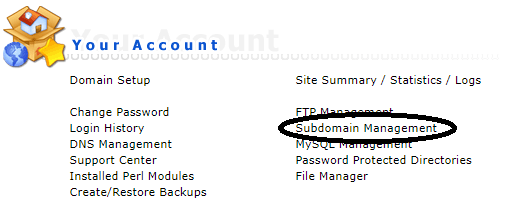
Stap 3
Geef achter 'Add Sub-Domain' de naam 'mail' op en klik op 'Create'.

Stap 4
Maak op je eigen computer een tekstbestand aan met de naam .htaccess.txt en de volgende inhoud:
Redirect 301 jedomein.nl/roundcube
Vervang jedomein.nl door de daadwerkelijke naam van je domein.
Stap 5
Verbind met FTPS met je VPS (zie hoofdstuk 5 onder 'FTPS') en navigeer op je VPS naar public_html > mail.
Stap 6
Upload het bestand .htaccess.txt naar de map 'mail'. Klik vervolgens met de rechter muisknop op het bestand en selecteer 'Rename'. Verwijder het stukje .txt uit de naam zodat de naam nu .htaccess is.
Algemene instellingen voor gebruik in e-mailsoftware
Je wil allicht je e-mailadres gebruiken in een app, e-mail software, of om vanaf je website mails te versturen. Hiervoor zijn de instellingen in alle gevallen hetzelfde:
- Server: mail.jedomein.nl
- Poort: 993
- SSL: ingeschakeld
- Gebruikersnaam: je e-mailadres
- Wachtwoord: het wachtwoord dat je voor dit e-mailadres hebt ingesteld
- Server: mail.jedomein.nl
- Poort: 995
- SSL: ingeschakeld
- Gebruikersnaam: je e-mailadres
- Wachtwoord: het wachtwoord dat je voor dit e-mailadres hebt ingesteld
Uitgaande e-mail (SMTP)
- Server: mail.jedomein.nl
- Poort: 465
- SSL: ingeschakeld
- Gebruikersnaam: je e-mailadres
-
Wachtwoord: het wachtwoord dat je voor dit e-mailadres hebt ingesteld
- Vervang jedomein.nl door je daadwerkelijke domeinnaam.
- Je gebruikersnaam is hetzelfde als de naam (e.g. admin in admin@supporttest.nl) ook een DirectAdmin gebruiker is, zie onder 'Een e-mailadres aanmaken'.
- Gebruik je Windows mail? Kies dan de optie 'Ander account'
Spambeveiliging
DirectAdmin komt standaard met Spamassassin anti-spam-software om je e-mail tegen spam te beveiligen. Spamassassin staat echter standaard uit tot je het inschakelt. Doorloop onderstaande stappen om Spamassassin in te schakelen en enkele instellingen aan te passen:
Stap 1
Log in DirectAdmin in op 'User Level' en klik onder 'E-mail Management' op 'Spamassassin Setup'.
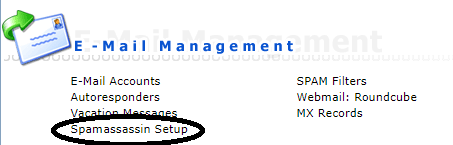
Stap 2
Je krijgt nu een overzicht te zien van algemene Spamassassin-instellingen. Pas deze naar wens aan, of laat de instellingen zoals ze zijn, en klik vervolgens op 'Save' om Spamassassin in te schakelen.
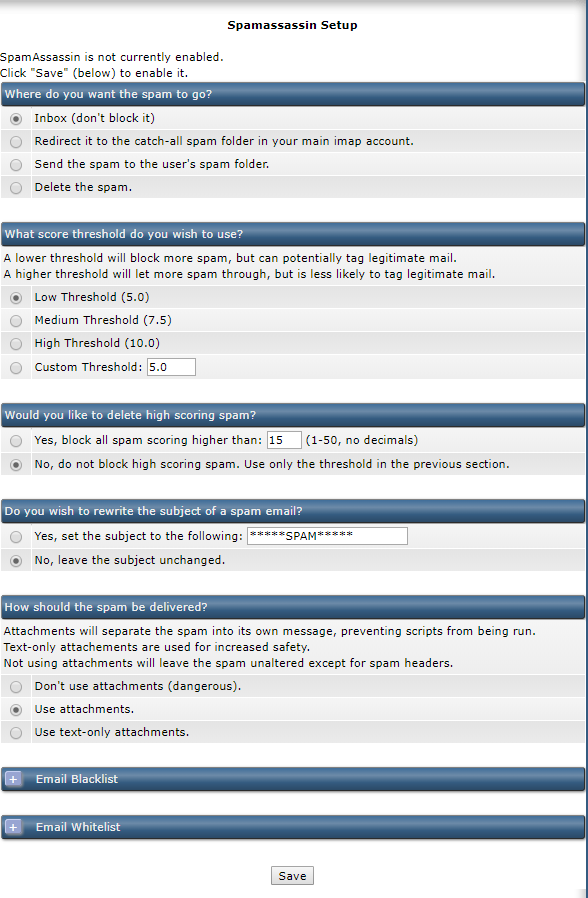
- Where do you want the spam to go: Als spam aangemerkte e-mail gaat standaard naar de inbox. Je kunt dit aanpassen om bijvoorbeeld spam daadwerkelijk in de spam box terecht te laten komen.
- What score treshold do you wish to use: Hiermee geef je aan hoe streng Spamassassin mail controleert.
- Would you like to delete high scoring spam: Met deze optie kun je ervoor zorgen dat als Spamassassin zeer zeker is dat een e-mail spam is, die spam direct verwijderd wordt. De spam e-mail zal dan zelfs niet in je spam map komen.
- Do you wish to rewrite the subject of a spam email: Deze optie is handig wanneer je spam toch in je inbox wil laten komen. Je kunt dan een voorvoegsel voor het onderwerp van een e-mail laten plaatsen, om zo een duidelijker inzicht te krijgen in wat wel en niet als spam wordt aangemerkt.
- How should the spam be delivered: Om te voorkomen dat spam scripts uitgevoerd kunnen worden, worden spamberichten standaard als bijlage gestuurd in een apart bericht.
Je e-mailadres(sen) is nu bereikbaar voor vrienden, familie en klanten (en de rest van de wereld)! Ga door naar het volgende deel 'Deel 7: Aanvullende artikelen en aanvullende vragen' voor enkele laatste pointers.
Mocht je aan de hand van dit artikel nog vragen hebben, aarzel dan niet om onze supportafdeling te benaderen. Je kunt hen bereiken via de knop 'Neem contact op' onderaan deze pagina.





